Незалежно від того, чи є у вас електронні листи, які ви хочете зберегти, тому що ви отримуєте новий комп’ютер або ви вирішуєте проблему, ви можете створити резервну копію у Microsoft Outlook.
Зміст
- Резервне копіювання електронних листів за допомогою файлу Outlook
- Резервне копіювання електронних листів за допомогою файлу CSV
за експорт папки "Вхідні". у формат файлу Outlook, ви можете легко імпортувати його знову пізніше, якщо потрібно. Крім того, ви можете експортувати файл CSV, який можна відкрити в Excel для перегляду та аналізу. Тут ми пояснимо, як створити резервну копію електронних листів у Outlook за допомогою обох типів файлів.
Рекомендовані відео
легко
10 хвилин
комп'ютер
Microsoft Outlook
Резервне копіювання електронних листів за допомогою файлу Outlook
Якщо ви хочете створити резервну копію своїх електронних листів, яку потім можна легко імпортувати в Outlook, найкращим варіантом є створення файлу PST.
Крок 1: Відкрийте Outlook і виберіть Файл > Відкрити й експортувати. Тоді виберіть Імпорт-експорт.
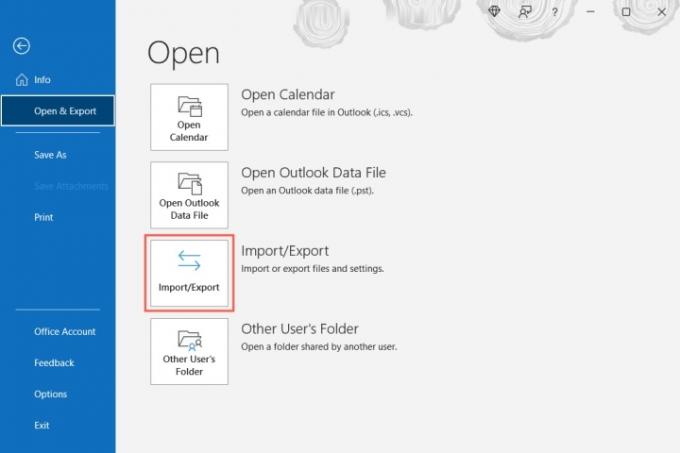
Крок 2: Коли відкриється вікно майстра імпорту та експорту, виберіть Експорт у файл і вибирайте Далі.

Пов'язані
- Як створити папки в Gmail
- Як створити резервну копію iPhone за допомогою Mac, iCloud або ПК
- Як синхронізувати свій календар Outlook з iPhone
крок 3: У наступному вікні виберіть Файл даних Outlook (.pst) і виберіть Далі.

крок 4: Потім виберіть свій Вхідні і поставте прапорець для Включати вкладені папки щоб переконатися, що у вас є всі створені папки. За бажанням ви можете вибрати іншу конкретну папку.

крок 5: Якщо вам потрібні певні електронні листи, наприклад, від певного відправника, протягом певного періоду часу або з певними ключовими словами, виберіть фільтр. Додайте критерії та виберіть в порядку.
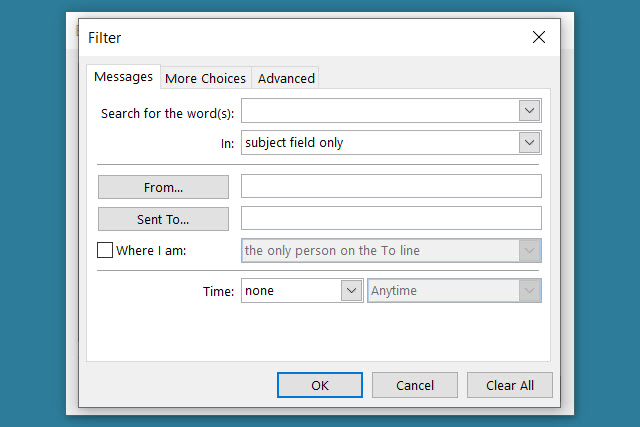
Крок 6: Виберіть Далі після вибору папки "Вхідні", вкладених папок і фільтрів.
Крок 7: Виберіть місце для збереження файлу. Ви можете використовувати переглядати щоб вибрати розташування, або введіть повний шлях у полі вгорі.
Крок 8: Потім виберіть один із варіантів, щоб замінити дублікати, дозволити дублікати або не експортувати дублікати. Виберіть Закінчити.
Потім ви можете відвідати розташування, яке ви вибрали для файлу, щоб відкрити його.

Резервне копіювання електронних листів за допомогою файлу CSV
Якщо ви хочете створити резервну копію своїх електронних листів, щоб у вас був читабельний файл, який ви можете відкрити в Excel за потреби, ви можете натомість створити файл CSV.
Крок 1: Щоб вибрати, виконайте перші два кроки, описані вище Імпорт-експорт і відкрийте майстер імпорту та експорту.
Крок 2: Виберіть Експорт у файл і вибрати Далі.
крок 3: Цього разу виберіть Значення, розділені комами в Експорт у файл і виберіть Далі.

крок 4: Виберіть папку «Вхідні» зі списку та виберіть Далі.

крок 5: Введіть розташування та назву файлу, використовуючи шлях, або виберіть переглядати кнопку, щоб вибрати місце для файлу.
Якщо ви використовуєте переглядати кнопку, перейдіть до розташування, введіть назву файлу, який ви бажаєте використовувати, і виберіть в порядку.

Крок 6: Коли у полі «Зберегти експортований файл як» буде вказано розташування та назву файлу, виберіть Далі.

Крок 7: Підтвердьте вхідні, які ви експортуєте, і виберіть Закінчити.
Під час створення файлу ви побачите коротке повідомлення, а потім зможете відвідати вибране місце для доступу до файлу та відкрити його в Excel або подібній програмі.

Резервне копіювання ваших електронних листів Outlook для безпечного зберігання або повторного імпортування пізніше займає лише кілька хвилин. І, напевно, варто витратити час, щоб переконатися, що ви не втратите жодних важливих повідомлень.
Щоб дізнатися більше, подивіться, як відкликати електронний лист в Outlook або як змінити свій підпис Outlook.
Рекомендації редакції
- Як відкликати електронний лист в Outlook
- Як налаштувати відповідь "Не на місці" в Outlook
- Список очікування Microsoft Bing Chat зник — як зареєструватися зараз
- Як запланувати електронну пошту в Outlook
- Microsoft Surface Pro 9 проти. Surface Pro 8: ось як вони складаються
Оновіть свій спосіб життяDigital Trends допомагає читачам стежити за динамічним світом технологій завдяки всім останнім новинам, цікавим оглядам продуктів, проникливим редакційним статтям і унікальним у своєму роді коротким оглядам.




